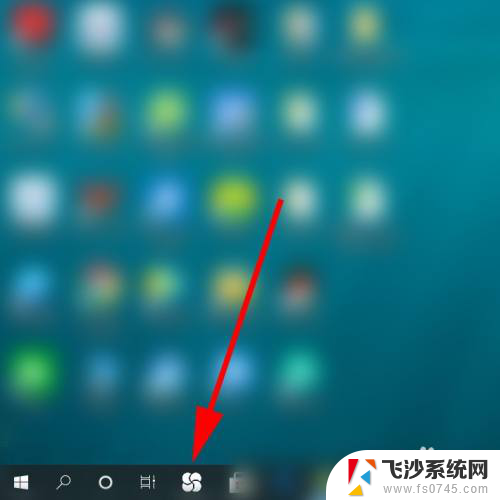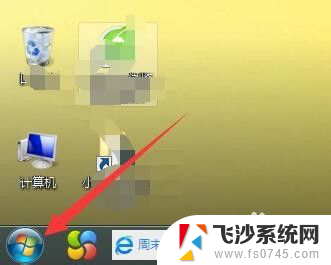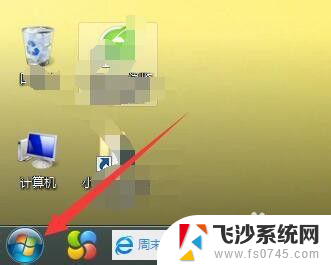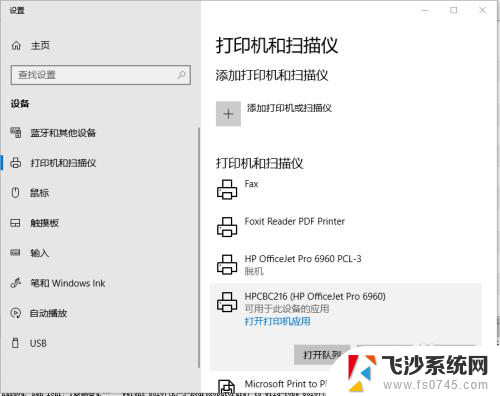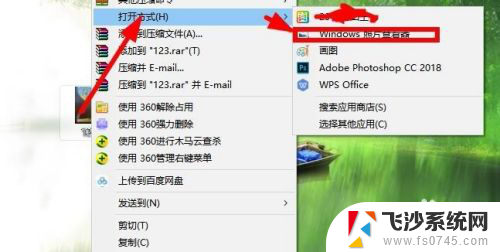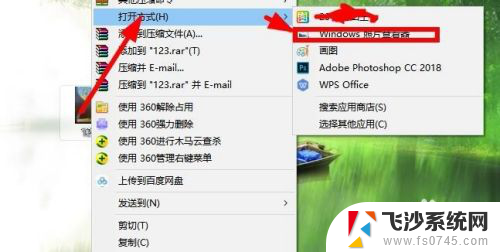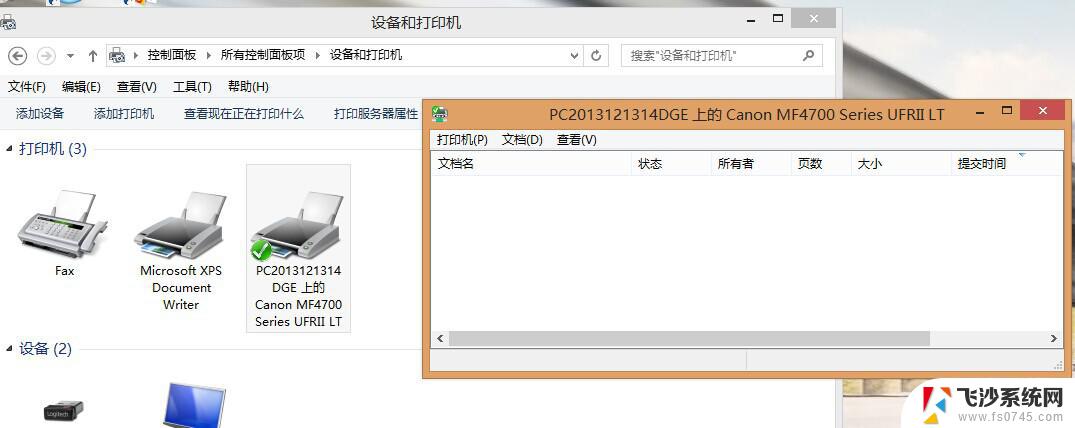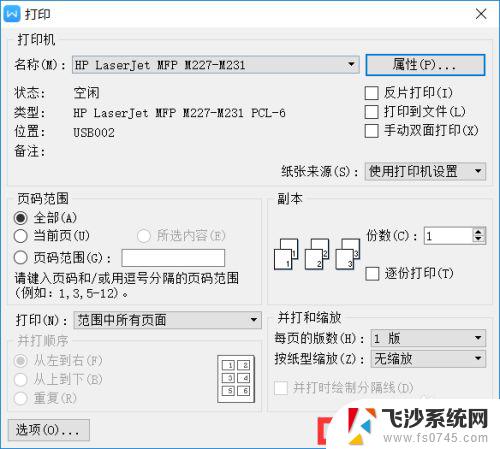打印机在电脑怎么清洗 如何清洗打印机喷头
更新时间:2023-10-31 11:06:01作者:xtyang
打印机在电脑怎么清洗,随着科技的不断进步,打印机已经成为我们日常生活和办公工作中不可或缺的一部分,随着使用时间的增长和打印频率的提高,打印机的喷头很容易被墨水堵塞或污染,从而导致打印质量下降甚至无法正常工作。如何清洗打印机喷头成为了许多用户关注的问题。在本文中我们将探讨如何正确清洗打印机喷头,以确保打印机始终保持良好的工作状态,为我们提供高质量的打印效果。
步骤如下:
1.首先找到并打开电脑的控制面板。
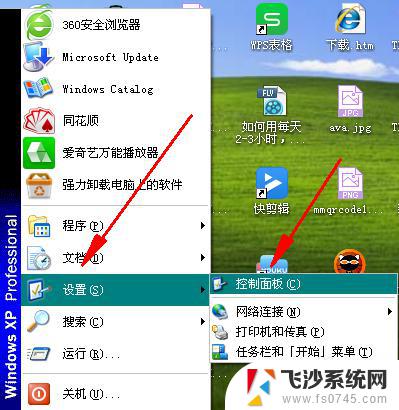
2.在控制面板中找到打印机和传真选项,点击进入。
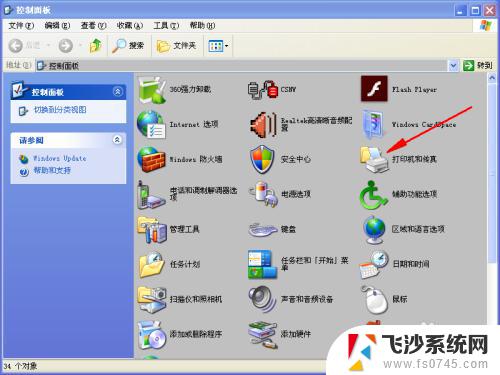
3.进入后找到自己的打印机并右击。
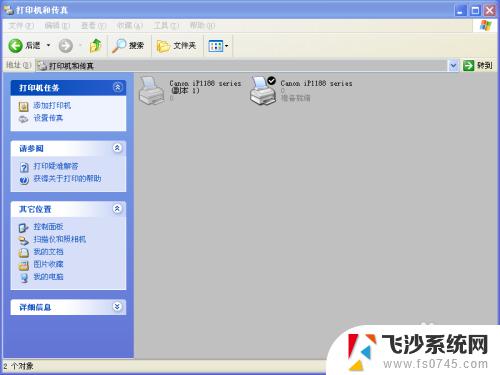
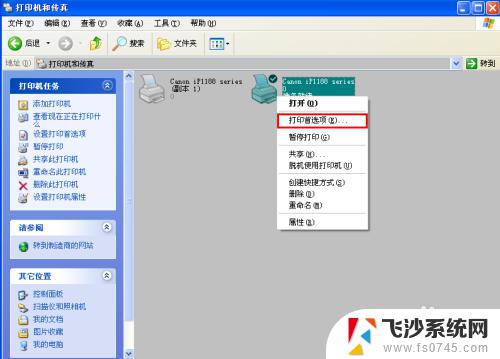
4.之后找到打印首选项,点击进入。

5.既然打印机首选项后,找到并点击右上角的维护选项。
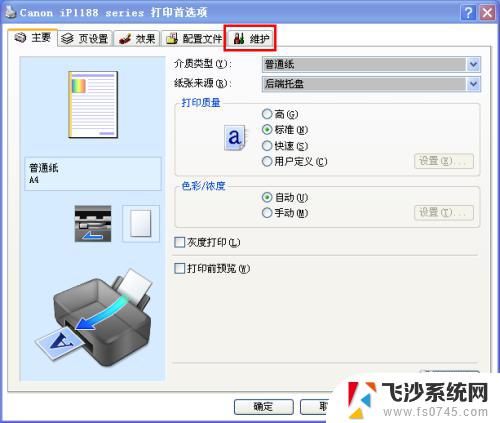
6.可以根据自身需求选择需要清洗的程度。
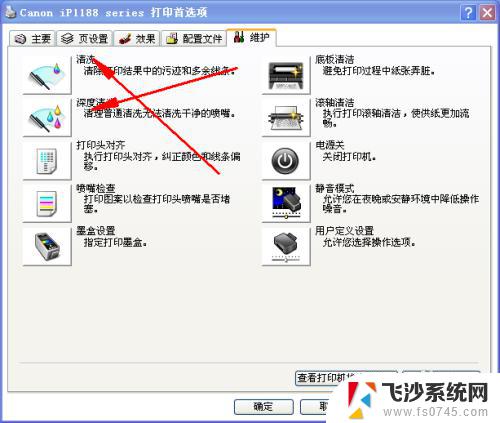
7.点击清理,就会弹出正在清理的主页面。
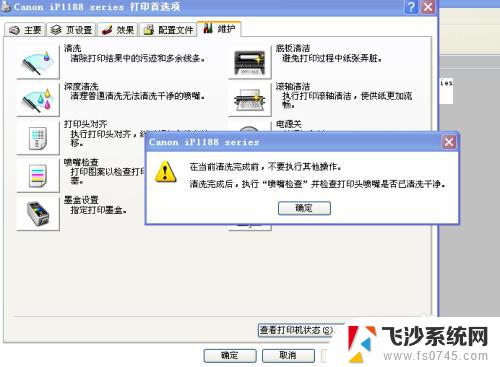

8.之后清理完成后,出现的图案与自己的进行对比。就成功了。
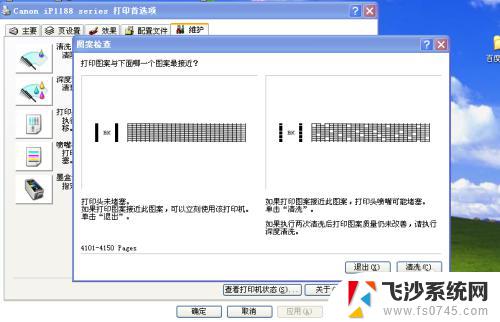
以上就是关于电脑如何清洗打印机的所有内容,如果您也遇到了相同的问题,请参考本文提供的方法进行处理,希望能对您有所帮助。